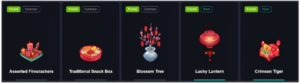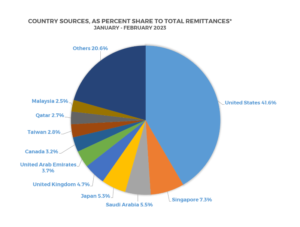Med stigningen i ikke-fungibel token (NFT) projekter ved hjælp af Solana netværk, NFT-skabere vil anbefale deres fællesskab at skabe deres soflare pung. Solflare wallet er også for Solana-entusiaster og handlende.
Artiklen har til formål at guide Solana-fællesskabet i at skabe deres egen Solflare-pung.
Hvad er Solflare?
Solflare er en ikke-depotpung til Solana-netværket. Ikke-depot betyder, at udviklerne ikke har noget hold eller ejerskab til den tegnebog, der er oprettet for at sikre brugerens sikkerhed. Dette er for at bytte mellem kryptovalutaer fundet inden for Solana-netværket og gemme kryptovalutaer og NFT'er i netværket.
Sådan opretter du Solflare-pungen
Adgang den officielle Solflare hjemmeside fra enten din stationære eller mobile enhed.
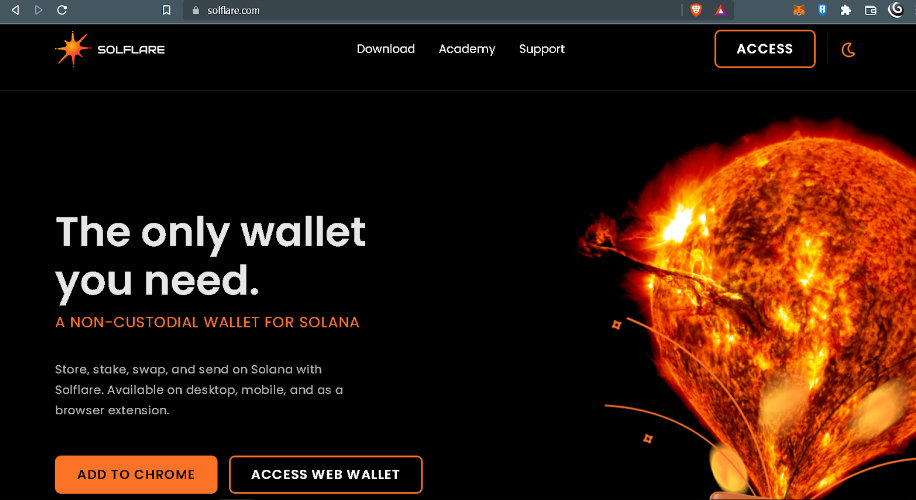
Der er mulighed for at installere Chrome-udvidelsen eller få adgang til web-pungen. Chrome-udvidelsen er ideel til desktopbrugere. Mens web wallet er for dem, der ikke ønsker at downloade nogen app eller udvidelse på deres enheder
For mobilbrugere er der mulighed for at downloade installationsprogrammet. Linket kan findes i dette afsnit. Klik derefter på Vælg platform og vælg den passende mulighed for din mobile enhed. Det vil enten dirigere dig til Google Play Store eller Apple App Store.
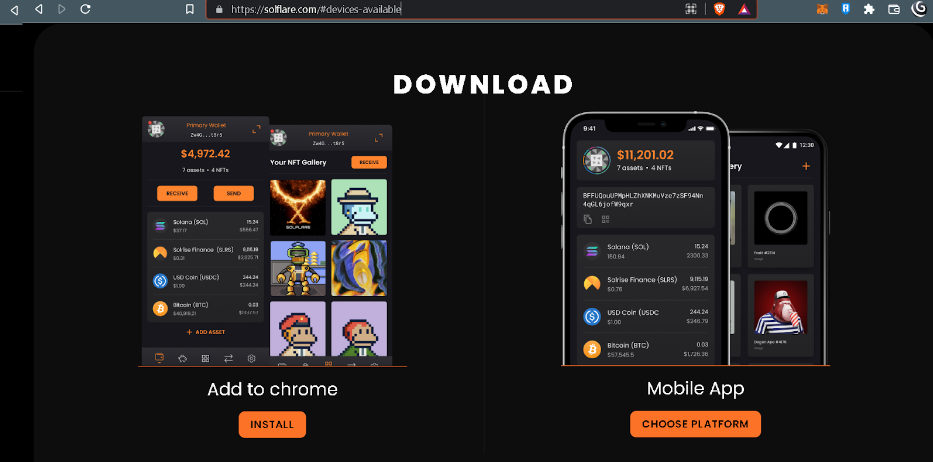
Når du downloader og får adgang til den webbaserede tegnebog, vil den dirigere til en side, der viser muligheder "Jeg har brug for en ny tegnebog, ""Jeg har allerede en pung, "Eller"Fortsæt med LEDGER." En Ledger er en hardwareenhed, hvor kryptovalutaer kan opbevares.
Klik på Jeg har brug for en ny tegnebog.
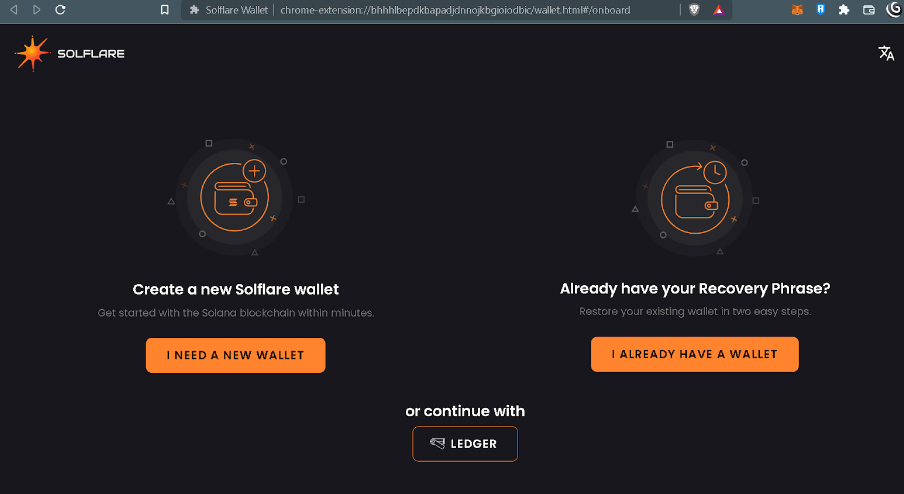
Hjemmesiden vil give din gendannelsessætning. Dette vil tjene som sikkerhedskoden for at få adgang til Solflare-pungen på enhver enhed. Så gem disse oplysninger på et stykke papir – ikke online eller på enheden – og beskyt dem. Dette er for at undgå, at hackere får adgang til tegnebogen og stjæler de aktiver, der findes indeni.
Efter at have skrevet de 12 kronologiske ord eller gendannelsessætning ned, fortsæt til næste side, hvor det vil teste, om gendannelsessætningen er kopieret og korrekt.
Når det er korrekt, vil det derefter bede brugeren om at oprette en adgangskode til Solflare-pungen.
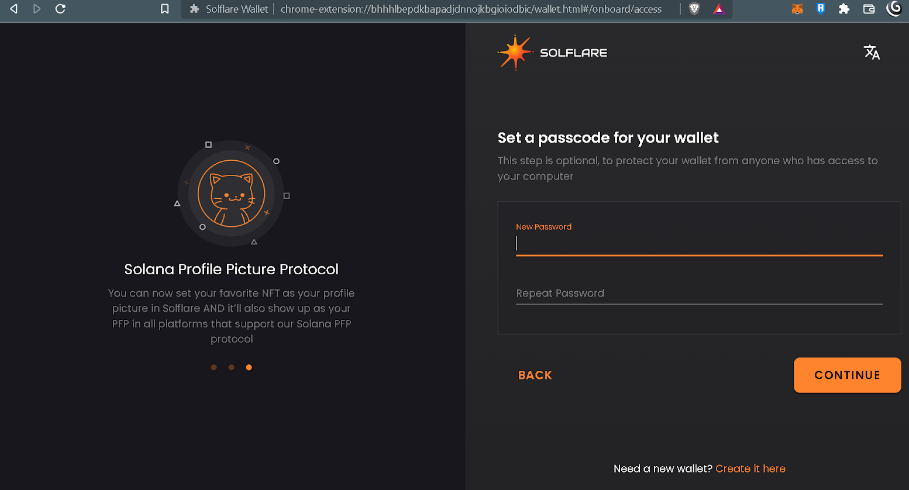
Efter oprettelse af adgangskoden er tegnebogen nu installeret med succes og er operationel til at sende og modtage Solana og NFT'er.
Med dette indledende trin kan NFT-entusiaster nu gå til Magic Eden for enten at lave, købe og sælge NFT'er. For en guide til Magic Eden, klik på linket til BitPinas artikel om Hvad er Magic Eden Solana Marketplace? Vejledning til hvordan man sælger, mynter og gebyrer. For mere information om Solana i Filippinerne, se Solana vejledning og brugssager | Sådan køber du SOL i Filippinerne.
Denne artikel er offentliggjort på BitPinas: Sådan opretter du Solflare Wallet | Gennemgang og vejledning
Disclaimer: BitPinas artikler og dets eksterne indhold er ikke økonomisk rådgivning. Holdet tjener til at levere uafhængige, upartiske nyheder for at give information til filippinsk krypto og videre.
Stillingen Sådan opretter du Solflare Wallet | Gennemgang og vejledning dukkede først på BitPinas.
- "
- Om
- adgang
- Adgang
- allerede
- En anden
- app
- app Store
- Apple
- Apple App Store
- artikel
- artikler
- Aktiver
- Beyond
- købe
- tilfælde
- Chrome
- kode
- samfund
- indhold
- skabe
- oprettet
- Oprettelse af
- skabere
- krypto
- cryptocurrencies
- desktop
- udviklere
- enhed
- Enheder
- direkte
- ned
- Gebyrer
- finansielle
- Fornavn
- fundet
- Google Play
- Google Play Store
- vejlede
- hackere
- Hardware
- hold
- Hvordan
- How To
- HTTPS
- Forøg
- oplysninger
- installere
- IT
- Ledger
- LINK
- markedsplads
- budbringer
- Mobil
- mobil enhed
- mere
- netværk
- nyheder
- NFT
- NFT'er
- ikke-ombyttelige
- ikke-svampeligt token
- officiel
- online
- Option
- Indstillinger
- egen
- ejerskab
- Adgangskode
- Filippinerne
- stykke
- perron
- Leg
- Play butik
- projekter
- give
- modtage
- anbefaler
- opsving
- gennemgå
- sikker
- sikkerhed
- sælger
- So
- Solana
- butik
- Hold mig opdateret
- Succesfuld
- hold
- Telegram
- prøve
- Filippinerne
- token
- Traders
- brug
- brugere
- tegnebog
- web
- web-baseret
- Hjemmeside
- mens
- WHO
- inden for
- ord
- ville
- skrivning